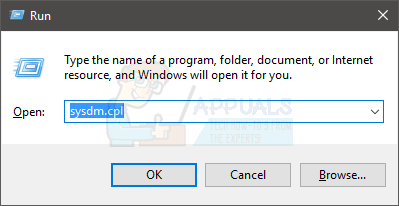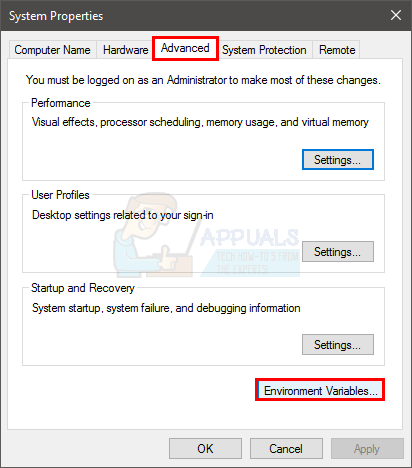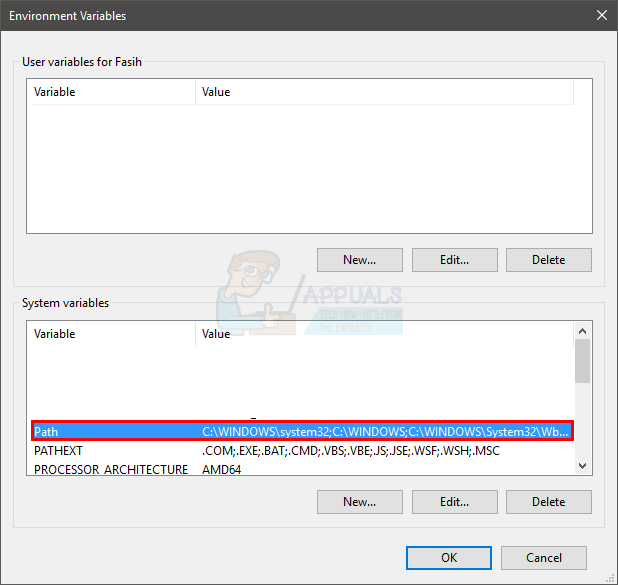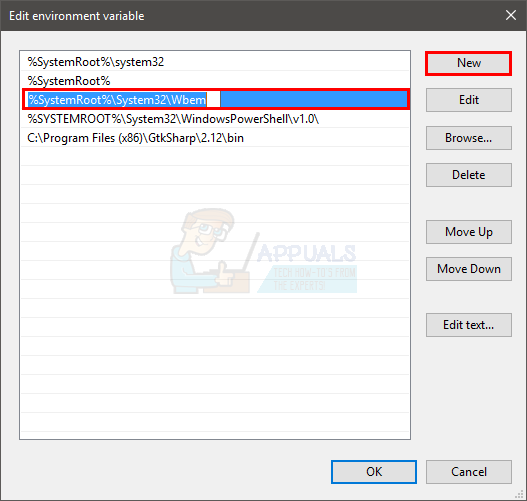Hi ha moltes diferències entre l’edició professional i la de Microsoft Windows 10. Des de capacitats de gestió de xarxes millorades fins a la presència de l’editor de polítiques de grup, l’edició professional supera l’edició de casa per milla. No parlarem de millorar la capacitat de gestió de xarxes del vostre sistema operatiu, però definitivament parlarem de com podeu obtenir l’editor de polítiques de grup a la vostra edició inicial de Windows 10.
No és la primera vegada que Microsoft decideix mantenir a ratlla els usuaris domèstics pel que fa al GPEditor; estava absent a les edicions inicials de totes les versions anteriors, incloses XP, Windows 7 i Windows 8. No disposar d'aquesta eina molt útil és un enorme inconvenient perquè les polítiques de grup s'utilitzen sovint per gestionar la configuració de la màquina local. El mètode alternatiu consisteix a revisar les claus del registre i manipular-les per canviar la configuració, però a través de l’editor de grup és molt menys arriscat principalment perquè podeu revertir la configuració sense molt mal de cap, mentre que l’edició del registre pot desordenar tot el sistema.
També sou algú que acaba de descobrir que el vostre sistema operatiu no té l'editor de polítiques de grup tan important? Us han dit que actualitzeu a l'edició professional per poder canviar la vostra configuració? Doncs no us preocupeu, doncs, hem compilat una extensa guia que heu de seguir per tenir l’editor de polítiques de grup disponible a la vostra edició inicial de Windows 10. Seguiu aquests passos:
Com a primer pas, haurem de descarregar l’editor perquè no s’inclou al paquet del sistema operatiu instal·lat. Per fer-ho, feu clic a aquest enllaç .
Un cop finalitzada la descàrrega, trobareu un fitxer .zip. Podeu extreure-ho mitjançant una eina de tercers o fer-hi clic amb el botó dret del ratolí, seleccionar 'Obrir amb' i, al desplegable, seleccionar 'Explorador de fitxers'.
Ara veureu un fitxer de configuració executable. Feu-hi doble clic i seguiu les senzilles instruccions en pantalla per completar el procés d’instal·lació. Un cop fet això, l’editor de polítiques s’hauria d’instal·lar a l’ordinador.
És possible que se us demani que instal·leu Visual C Dists, accepteu les instruccions per instal·lar-lo.
Si teniu un sistema operatiu Windows de 32 bits (x86), ja heu acabat la instal·lació i no haureu de seguir cap altre pas. Ara podeu accedir a l'editor de polítiques global invocant l'ordre d'execució (premeu el botó Clau de Windows + el R botó) i escrivint ' gpedit.msc ”Sense les cometes al camp de text.
Si teniu un sistema operatiu Windows de 64 bits, haureu de seguir uns quants passos més per fer la feina. Un cop hàgiu completat la instal·lació, seguiu aquests passos:
Obriu l'explorador de fitxers prement la tecla de Windows i seleccionant ' Explorador de fitxers ”De les opcions disponibles.

Ara heu d’anar a la unitat d’arrencada (la unitat on hi ha instal·lat Windows), digueu C: i aneu cap a aquesta carpeta: C: Windows SysWOW64
Allà hauríeu de poder trobar dues carpetes, a saber: GroupPolicy 'I' GroupPolicyUsers ”I un fitxer anomenat gpedit.msc . Heu de copiar aquests fitxers a la carpeta C: Windows System32 . És possible que necessiteu privilegis administratius per dur a terme aquestes accions. Ara us hauria de permetre executar l'ordre de l'editor de polítiques globals des de RUN per invocar l'editor.

Això us ha de permetre tenir accés a l'editor, però alguns dels nostres usuaris han informat que han obtingut el ' MMC no ha pogut crear el complement ”Missatge d’error quan intentaven iniciar gpedit.msc als seus sistemes operatius Windows 10 de 64 bits. Si també teniu aquest problema, heu de realitzar els passos addicionals següents:
Obriu l'Explorador de fitxers prement la tecla Windows i seleccionant-lo al menú d'inici.
Fes el teu camí cap a C: Windows Temp gpedit i assegureu-vos que estigui present. Si la carpeta no hi és, haureu comès un error durant la instal·lació i us recomanem que torneu a seguir els passos.
Un cop trobeu la carpeta, haureu de substituir-hi dos fitxers. Anar a aquest enllaç i descarregueu el fitxer .zip. Obriu el seu contingut a l'explorador de fitxers i trobareu dos fitxers: x86.bat i x64.bat. Copieu aquests dos fitxers i enganxeu-los a la carpeta Temp gpedit. Ja hi hauria d’haver dos fitxers amb els mateixos noms a la carpeta i se us preguntarà si voleu substituir-los o no. Digueu 'Sí' i substituïu-los.
Si això encara no funciona, assegureu-vos que hi hagi les variables ambientals:
- Espera Tecla de Windows i premeu R
- Tipus sysdm. cpl i premeu Entra
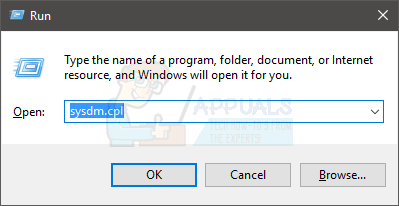
- Feu clic a Advanced fitxa
- Feu clic a Variables del mediambient botó
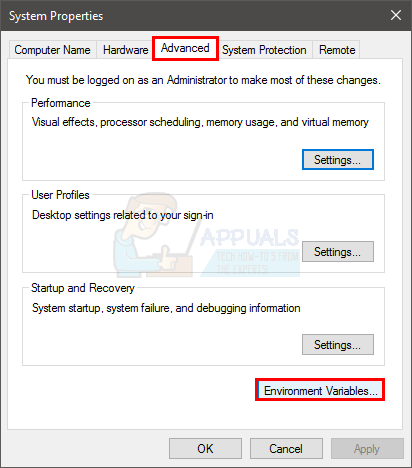
- Localitzeu i feu doble clic a la variable anomenada Camí sota la Variables del sistema secció
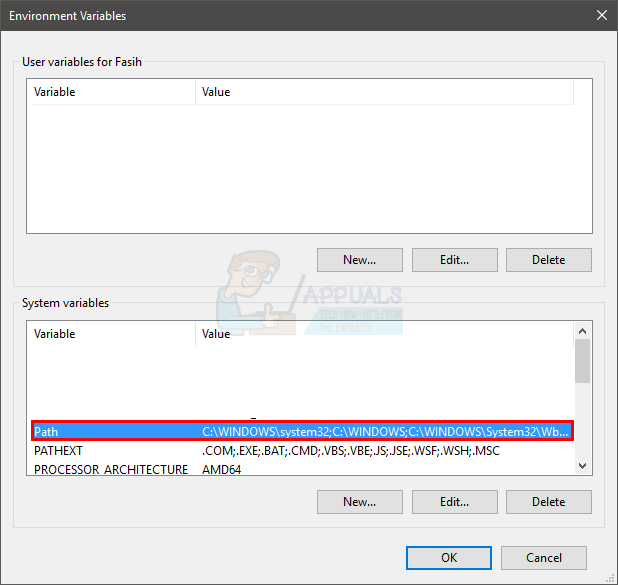
- Feu clic a Novetat
- Tipus % SystemRoot% System32 Wbem i premeu Entra
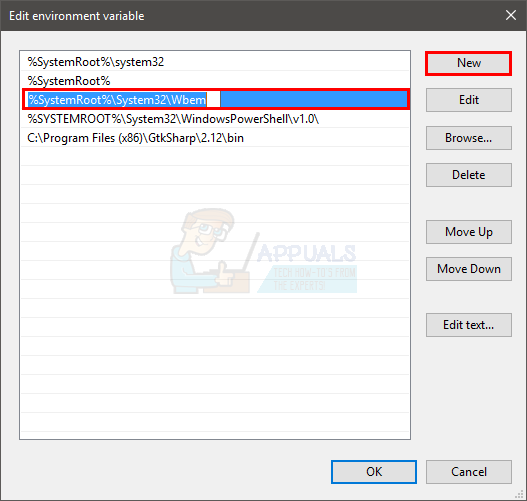
- Assegureu-vos que s’afegeix. El podreu veure a la llista
- Feu clic a D'acord a cada finestra oberta
Ara comproveu si el problema està resolt o no.
Després de copiar i substituir els fitxers x64 i x86.
- Premeu Tecla de Windows un cop
- Tipus cmd al Inicia la cerca Caixa
- Feu clic amb el botó dret sobre el cmd que apareix als resultats de la cerca i seleccioneu Executa com administrador
- Escriviu cd / i premeu Entra
- Tipus finestres de CD i premeu Entra
- Tipus cd temp i premeu Entra
- Tipus cd gpedit i premeu Entra
- Tipus x64.bat i premeu Entra (Si el vostre Windows té 64 bits). Tipus x86.bat i premeu Entra (si el vostre Windows té 32 bits)
Ara hauria de funcionar bé.
Si abans no podíeu accedir a l'editor de polítiques de grup, ara hauríeu de poder fer-ho definitivament. Feu-nos saber als comentaris com us van anar les coses.
4 minuts de lectura